Photoshop підтримує прозорість. Якщо у вас "порожній", тобто прозорий шар і жоден інший шар під ним, ви можете бачити фоновий шар. За замовчуванням фоновий шар, якщо його заблоковано, буде суцільним кольором. Якщо розблокувати та видалити, прозорість у Photoshop вказується через сіро-білу сітку. Сіро-біла сітка може не відповідати всім вашим проектам. Якщо ви виявите, що кольори стикаються з вашим проектом, ви можете просто змінити колір сітки прозорості Photoshop. У Photoshop є кілька заданих кольорів, які ви можете вибрати, але ви також можете встановити спеціальний колір.
Відкрийте Photoshop і перейдіть у меню Файл> Налаштування. Крім того, просто торкніться комбінації клавіш Ctrl + K. У вікні Налаштування перейдіть на вкладку Прозорість та гамма. Тут відбувається магія.
Видаліть сітку прозорості Photoshop
Якщо вам не подобається сітка прозорості, період,ви можете просто відключити його. Будь-яка прозора область, помітна під вашими шарами, буде просто білою. Щоб видалити сітку прозорості Photoshop, відкрийте спадне меню Розмір сітки. Ви можете зробити сітку меншою чи більшою за допомогою цього спадного меню та можете повністю її видалити. Виберіть варіант "Ні", і сітка буде видалена.

Зміна кольору сітки прозорості Photoshop
Якщо ви хочете зберегти сітку, але зробити це простішепобачити у вас є два варіанти. Ви можете зробити сітку більшою або можете змінити її колір. Якщо ви хочете збільшити сітку, див. Попередній розділ. Ви обмежені лише трьома розмірами для сітки, тому якщо це не працює для вас, вам доведеться змінити колір.
На вкладці «Прозорість та гамма» відкрийте сіткуКолірне спадне меню У Photoshop є кілька заданих кольорів, які ви можете вибрати. Колір замінить сірі поля в сітці для іншого кольору. Білі скриньки зберігатимуться незалежно від того.
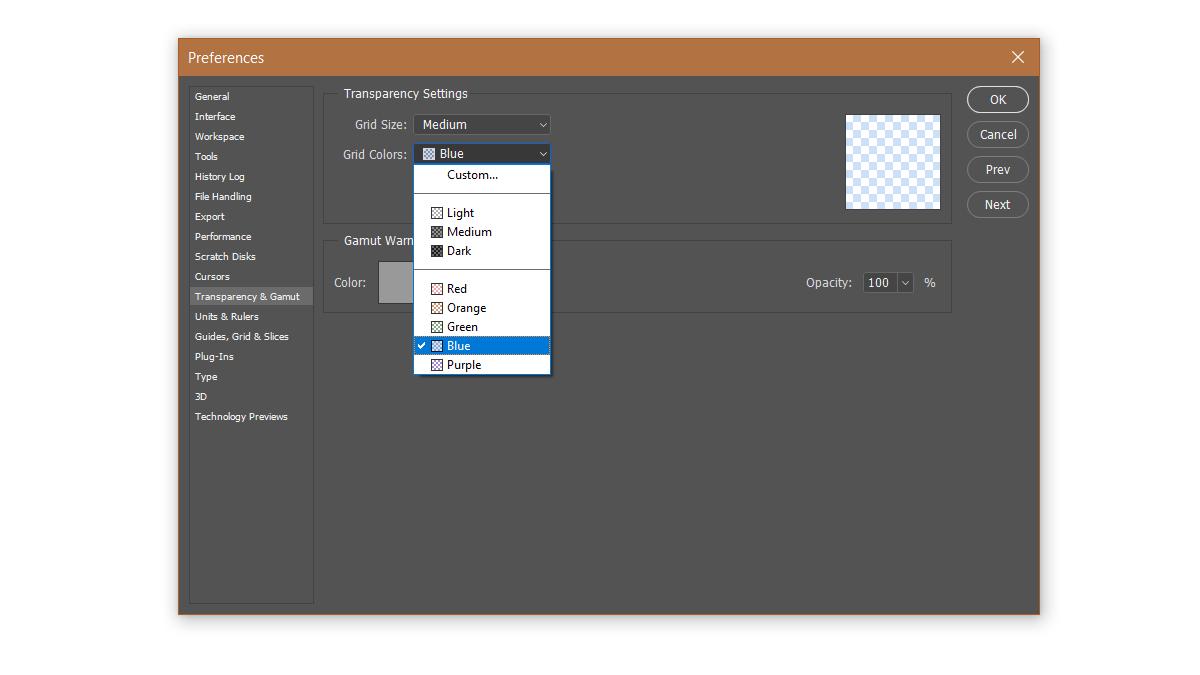
Якщо жоден із заданих кольорів не працює для вас, виВи можете вибрати нестандартний колір. Виберіть варіант "Спеціальний" зі спадного списку кольору сітки. Відкриється знайомий набір кольорів. Виберіть будь-який колір і встановіть його як колір сітки прозорості Photoshop.
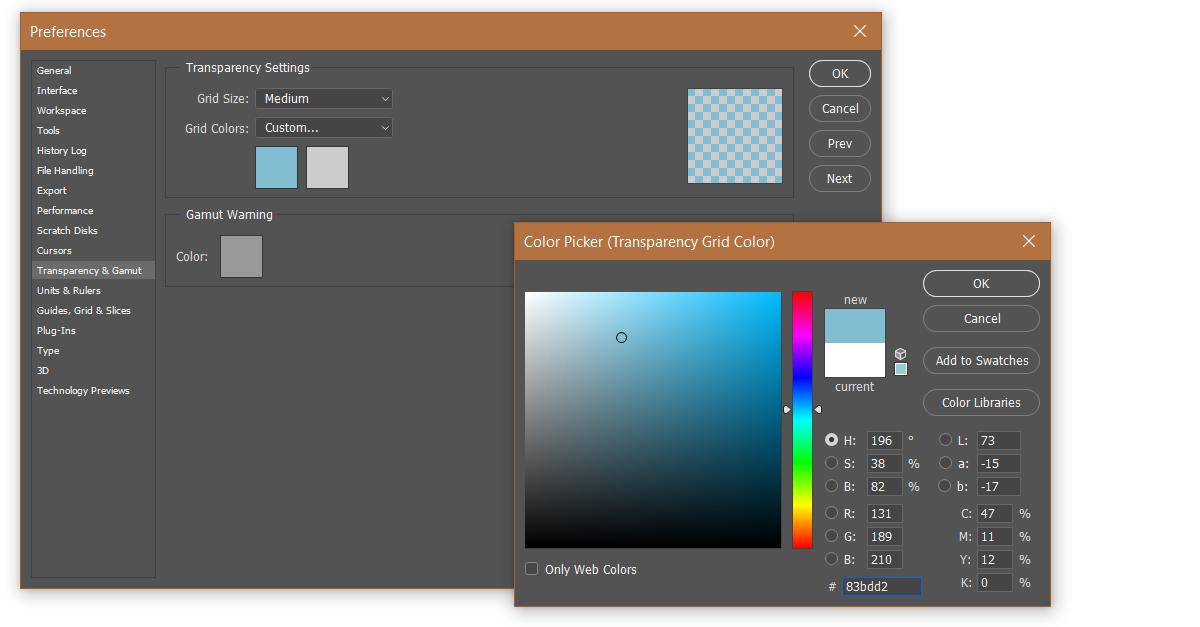
Ці параметри широко застосовуються доPhotoshop. Вони не характерні для поточного відкритого файлу. Якщо ви не задоволені сіткою, але також не хочете, щоб простий білий колір вказував на прозорість, ваш єдиний інший варіант - це обробка. Створіть шар позаду всіх інших шарів і заповніть його кольором, який легко розрізнити за іншими шарами.













Коментарі